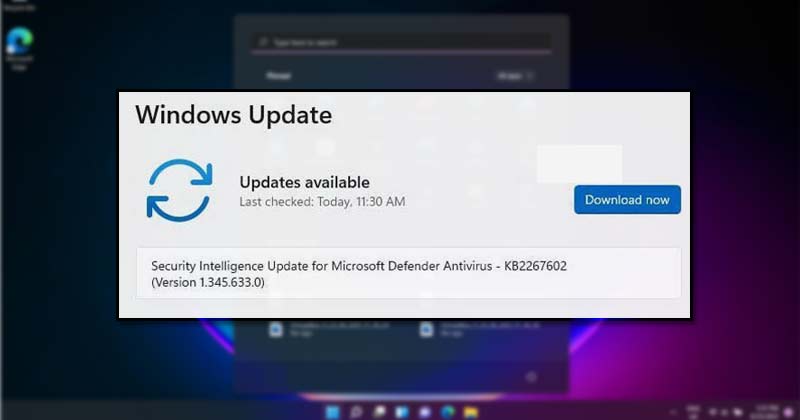Vessünk egy pillantást az összes adat áttelepítéséhez a Chrome-ból a Firefoxba útmutatót a böngészők beépített funkcióinak használatával, amelyek segítenek a dolgok áttelepítésében. Tehát a folytatáshoz tekintse meg az alábbiakban tárgyalt teljes útmutatót.
A Chrome a legnépszerűbb webböngésző a Google-tól, és ezt sokan használják szerte a világon. Bár ez a böngésző tele van rengeteg funkcióval, mégis számos más konkurens böngésző létezik, amelyek számos funkciót élvezhetnek a felhasználók számára. A Mozilla Firefox az egyik olyan böngésző, amely lehetővé tette a felhasználók számára, hogy szélesebb körű böngészőfunkciókat és rugalmasságot kapjanak. Sokan közületek, akik jelen vannak ebben a bejegyzésben, megtalálnák a Chrome-ról a firefoxra való áttérési módokat, bármilyen okból, amit valójában nem tárgyalnánk. A Chrome webböngésző használata során sok fontos adat, például kedvenc webhelyek, könyvjelzők, előzmények, jegyzetek stb. mentésre kerülhet, és ezeket az adatokat át kell vinnie egy másik böngészőbe, például a Firefoxba a migráció előtt. Ez majdnem elég a téma bevezetéséhez, és úgy gondoljuk, hogy megkapta volna a fogást felette. Most kezdjük az alábbi bejegyzés fő részével, ahol elmagyarázzuk Önnek, hogy milyen módszerrel tudja átvinni vagy áttelepíteni az összes adatot a Chrome-ból a Firefoxba. Ha az olvasók közül valakit érdekel az információ, akkor jobb, ha elolvassa az információkat a bejegyzés végéig. Tehát kezdjük az alábbi információkkal!
Olvassa el még: A proxy konfigurálása a Firefox for Android rendszeren
Az összes adat áttelepítése a Chrome-ból a Firefoxba
A módszer meglehetősen egyszerű és könnyű, és csak az alábbiakban tárgyalt egyszerű lépésről lépésre szóló útmutatót kell követnie a folytatáshoz.
Olvassa el még: A tolakodó Javascript blokkolása a Chrome-ban és a Firefoxban
Lépések az összes adat áttelepítéséhez a Chrome-ból a Firefoxba:
#1 A Firefox böngésző képes bármilyen típusú adat átvitelére a különböző böngészőkből. A böngésző indítása utáni első indításkor kérik a felhasználótól az adatok átvitelét a többi böngészőből, de ha valaki kihagyja, akkor utólag kicsit nehézkessé válik ugyanazt az opciót megtalálni, az opció valahogy el van rejtve! Az opció neve Könyvjelzőkezelő, kövesse az alábbi lépéseket a böngésző opciójának megtalálásához.
#2 Először kattintson a Könyvtár ikonra az eszközön, majd ezután kattintson a Könyvjelző opcióra a képernyőn megjelenő opciók listájából. Folytassa a képernyőn is megjelenő összes könyvjelző megjelenítése opcióra kattintva. Ehhez a lépéshez egyszerűen kattintson a Ctrl+Shift+B billentyűkombinációra.
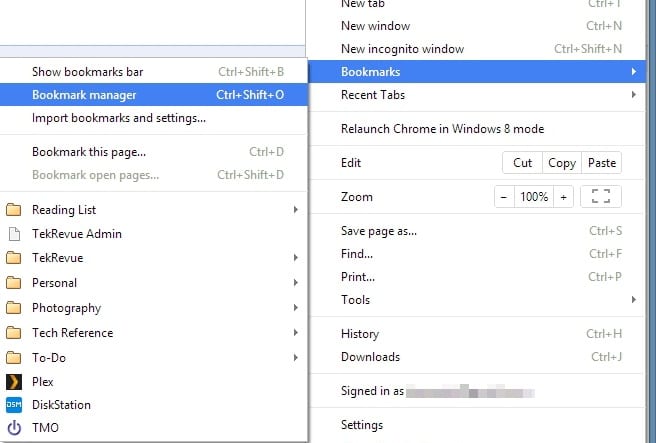
#3 A böngészőben található Könyvjelzők panelen láthatja az Importálás és biztonsági mentés opciót az eszköztáron. Kattintson erre az opcióra, és látni fog néhány további lehetőséget a képernyőn, kattintson az „Adatok importálása másikból” elemre. Böngésző”.
#4 Győződjön meg arról, hogy e lépés előtt bezárta az összes Chrome böngészőablakot, válassza ki a Chrome böngészőt a megjelenő panelen, majd kattintson a Tovább gombra.
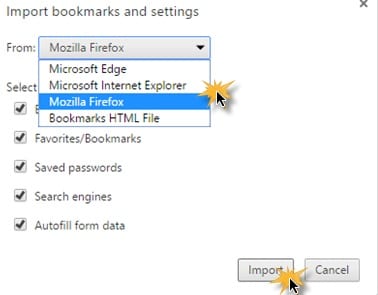
#5 A Chrome cookie-jai, böngészési előzményei, mentett jelszavai és könyvjelzői automatikusan átkerülnek vagy migrálódnak a firefoxra. Hozzáférést kap, hogy beállítsa a másik böngészőből importálandó dolgokat, és ezt bármilyen módon módosíthatja. Ez minden, telepítse a Firefox bővítmény oldalán elérhető összes bővítményt.
Olvassa el még: Hogyan lehet elérni a blokkolt webhelyeket
Tehát végül, miután elolvasta a fenti információkat ebben a bejegyzésben, megismerheti a módszert, amelyen keresztül. Ezen az oldalon az összes információt nagyon egyszerű nyelvezeten mutattuk be, hogy minden felhasználó számára elérhető legyen. Remélhetőleg tetszett a bejegyzés információja, ha ez így van, kérjük, oszd meg másokkal is. Ossza meg velünk értékes véleményét az alábbi megjegyzések rész segítségével, és adja meg véleményét és javaslatait, amelyek révén javíthatnánk. Végül, de ennek ellenére köszönöm, hogy elolvastad ezt a bejegyzést!